O que é
Ao tentar acessar o sistema e aparece o erro com a mensagem “DNS_PROBE_FINISHED_NXDOMAIN” é necessário realizar esta operação para conseguir acessar o sistema novamente.
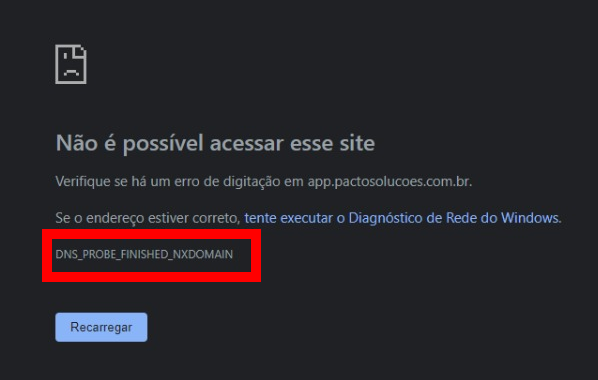
Como fazer no Windows
1. Na barra principal do computador, clique com botão direito do mouse sobre o ícone ![]() quando a internet é conectado com cabo ou no ícone
quando a internet é conectado com cabo ou no ícone ![]() quando é conectado com Wi-Fi;
quando é conectado com Wi-Fi;
2. Após clique em “Abrir configurações de Rede e internet”;
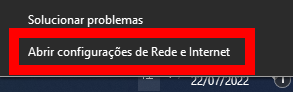
3. Clique em “Ethernet” e após, clique em “Central de Rede e Compartilhamento”;
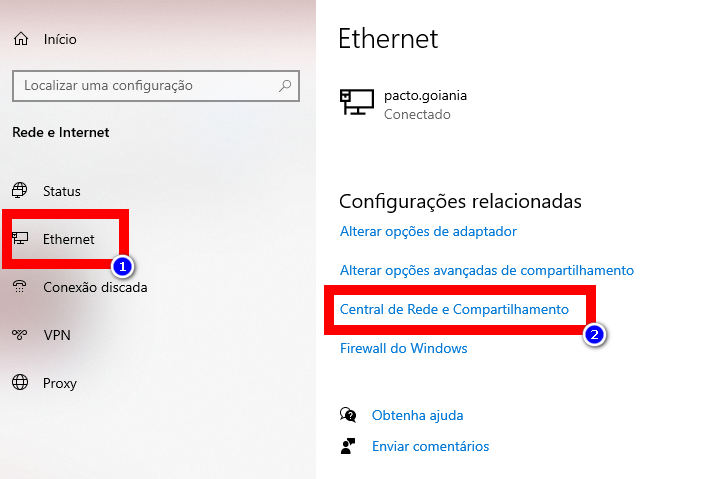
4. Nesta janela na frente do campo “Conexões”, clique em “Ethernet”;
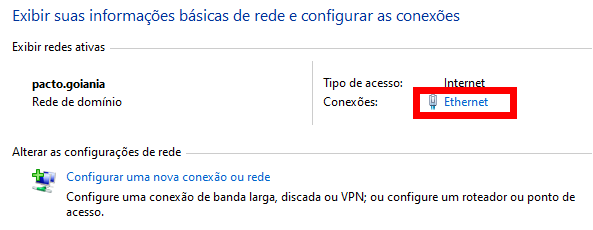
5. Clique em “Propriedades”;
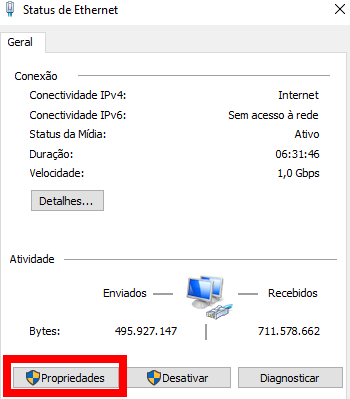
6. Dê duplo clique sobre “Protocolo IP Versão 4 (TCP/IPv4)”;
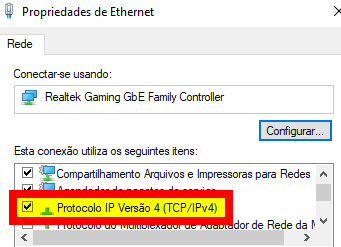
7. Marque a opção “Usar os seguintes endereços de servidor DNS:”
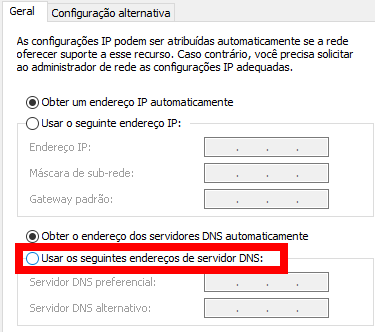
8. Listamos alguns dos melhores servidores DNS públicos para você escolher;
8.1. DNS do Google;
- Servidor DNS preferencial: 8. 8. 8. 8
- Servidor DNS alternativo: 8. 8. 4. 4
8.2. DNS Cloudflare;
- Servidor DNS preferencial: 1. 1. 1. 1
- Servidor DNS alternativo: 1. 0. 0. 1
8.3. DNS CleanBrowsing;
- Servidor DNS preferencial: 185. 228. 168. 9
- Servidor DNS alternativo: 185. 228. 169. 9
8.4. DNS Open (servidores com IPS).
- Servidor DNS preferencial: 208. 67. 222. 222
- Servidor DNS alternativo: 208. 67. 220. 220
9. Após preencher os campos, clique em “Ok” que você conseguirá acessar o sistema.
Atenção: caso o DNS que escolher não funcione, tente com os demais DNS.
Como fazer no MacOs
1. Acesse “Preferências do Sistema” e logo em seguida “Rede“;
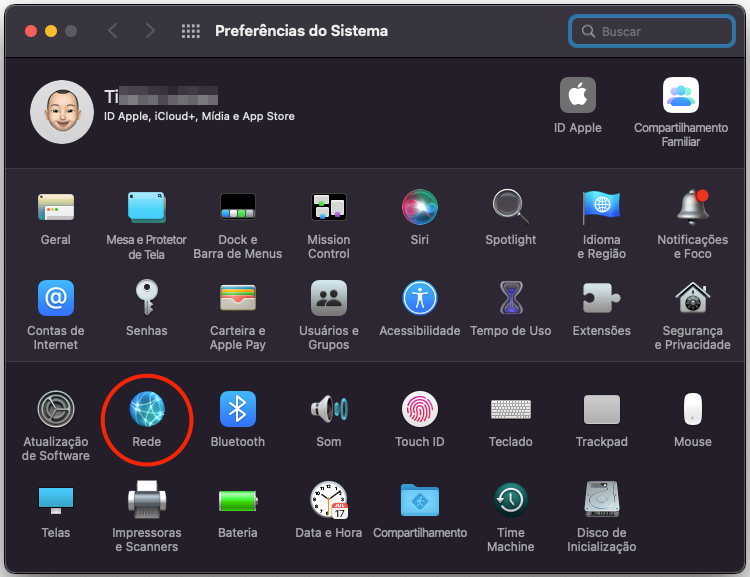
2. Selecione na lateral esquerda qual rede deseja alterar os DNS. Se estiver utilizando cabo e Wi-fi, precisa realizar este processo nas duas, faça em uma, após na outra. Depois é só clicar em “Avançado“;
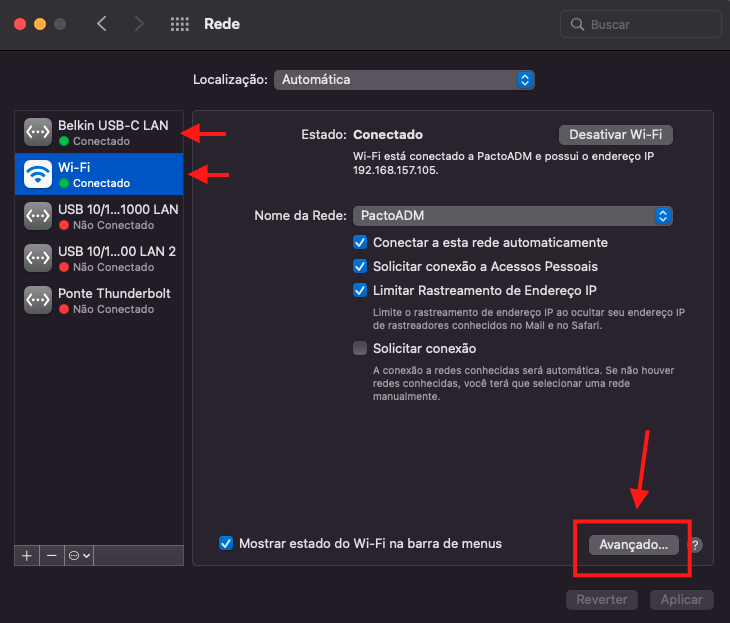
3. Agora selecione “DNS“, logo em seguida clique no “+“. Digite os DNSs;
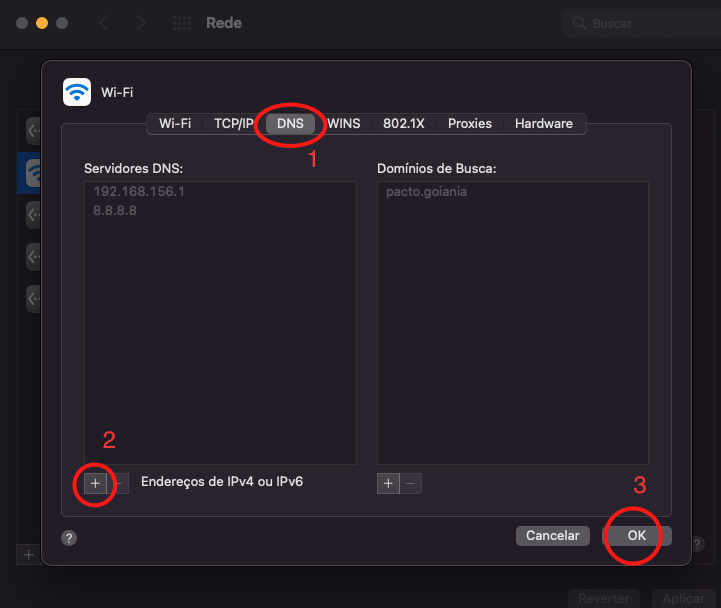
4. Listamos alguns dos melhores servidores DNS públicos para você escolher;
4.1. DNS do Google;
- Servidor DNS preferencial: 8. 8. 8. 8
- Servidor DNS alternativo: 8. 8. 4. 4
4.2. DNS Cloudflare;
- Servidor DNS preferencial: 1. 1. 1. 1
- Servidor DNS alternativo: 1. 0. 0. 1
4.3. DNS CleanBrowsing;
- Servidor DNS preferencial: 185. 228. 168. 9
- Servidor DNS alternativo: 185. 228. 169. 9
4.4. DNS Open (servidores com IPS).
- Servidor DNS preferencial: 208. 67. 222. 222
- Servidor DNS alternativo: 208. 67. 220. 220
5. Clique “OK” e após em “Aplicar“.
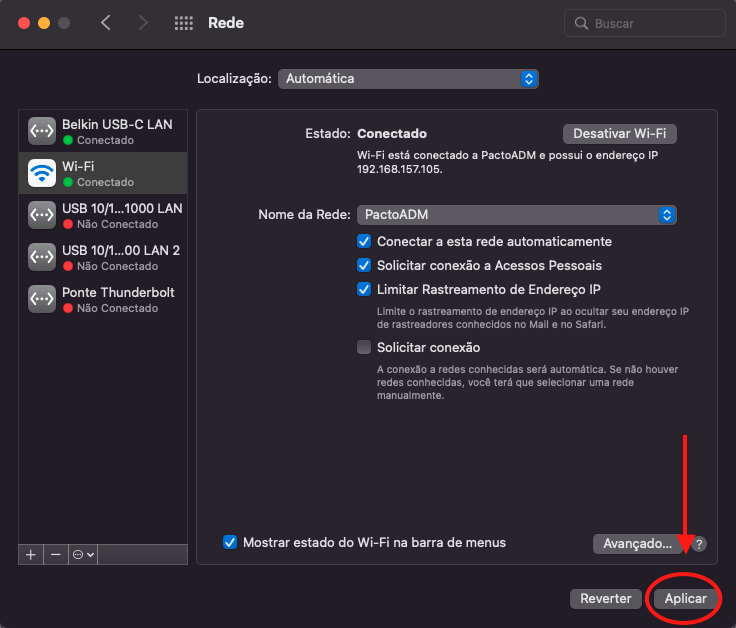
Atenção: caso o DNS que escolher não funcione, tente com os demais DNS.
